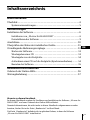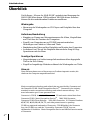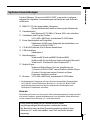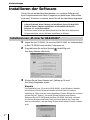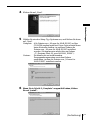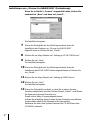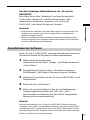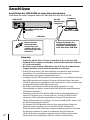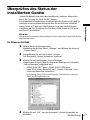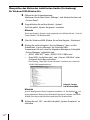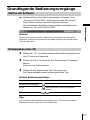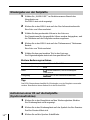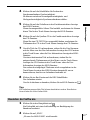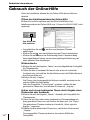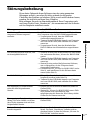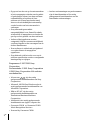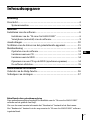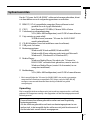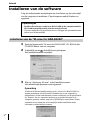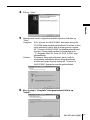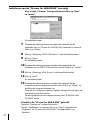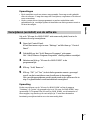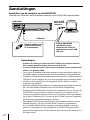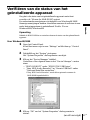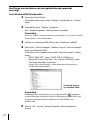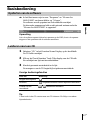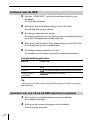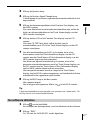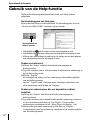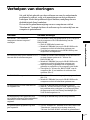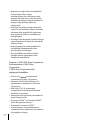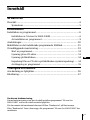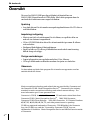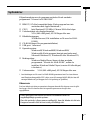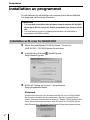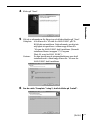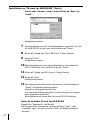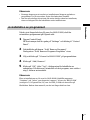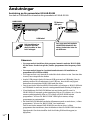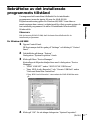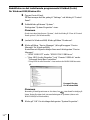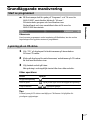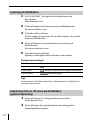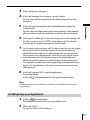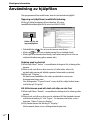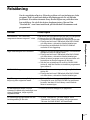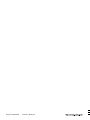4-237-495-31(1)
2001 Sony Corporation
M-crew
for HAR-D1000
Bedienungsanleitung
Gebruiksaanwijzing
Bruksanvisning
DE
NL
SE

2
DE
• Jegliche Vervielfältigung, auch
auszugsweise, des Inhalts dieser Software
und des dazugehörigen Handbuchs sowie
das Verleihen dieser Software an Dritte
ohne schriftliche Genehmigung des
Inhabers der Urheberrechte ist gesetzlich
verboten und strafbar.
• Sony übernimmt keinerlei Haftung für
finanzielle Verluste, entgangene Gewinne
oder Ansprüche seitens Dritter, die dem
Benutzer aus dem Gebrauch dieser
Software erwachsen.
• Im Falle von Produktionsdefekten ist Sonys
Haftung ausschließlich auf den Ersatz der
defekten Ware beschränkt.
• Diese Software ist nur für den Einsatz mit
dem ausdrücklich dafür vorgeschriebenen
Gerät zugelassen.
• Sony behält sich jederzeit das Recht zu
Änderungen an den Software-
Spezifikationen vor.
Programm © 1997-2001 Sony
Corporation
Dokumentation © 2001 Sony
Corporation
© 2001 Sony Corporation Alle Rechte
vorbehalten.
• M-crew und sind eingetragene
Warenzeichen von Sony Corporation.
• Microsoft, MS-DOS und Windows sind
eingetragene Warenzeichen von Microsoft
Corporation.
• IBM und PC/AT sind eingetragene
Warenzeichen von International Business
Machines Corporation.
• Macintosh ist ein eingetragenes
Warenzeichen von Apple Computer Inc.
• Gracenote CDDB
or Gracenote CDDB
Music Recognition Service
SM
• Powered by Gracenote CDDB
• Bei allen sonstigen in diesem Handbuch
erwähnten Firmennamen und
Produktbezeichnungen handelt es sich um
eingetragene Warenzeichen bzw.
Handelszeichen der betreffenden
Unternehmen.

3
DE
Inhaltsverzeichnis
Inbetriebnahme
Überblick........................................................................................................4
Systemvoraussetzungen.............................................................................5
Vorbereitungen
Installieren der Software..............................................................................6
Installieren von „M-crew for HAR-D1000“.............................................6
Deinstallieren der Software .......................................................................9
Anschlüsse .................................................................................................. 10
Überprüfen des Status der installierten Geräte..................................... 11
Grundlegende Bedienungsvorgänge ...................................................... 13
Starten der Software ................................................................................ 13
Wiedergeben einer CD ............................................................................ 13
Wiedergabe von der Festplatte............................................................... 14
Aufnehmen einer CD auf die Festplatte (Synchronaufnahme)......... 14
Beenden der Software.............................................................................. 15
Zusätzliche Informationen
Gebrauch der Online-Hilfe....................................................................... 16
Störungsbehebung..................................................................................... 17
Hinweis zu diesem Handbuch
In diesem Handbuch werden die Verfahren zur Installation der Software „M-crew for
HAR-D1000“ und zum Gebrauch der Online-Hilfe erläutert.
Neueste Informationen, die nicht mehr in dieses Handbuch aufgenommen werden
konnten, finden Sie in der Datei „Readme.txt“ im Start-Menü.
Die Datei „Readme.txt“ befindet sich im gleichen Ordner, in dem die Software
„M-crew for HAR-D1000“ installiert ist.
DE

4
DE
Inbetriebnahme
Überblick
Die Software „M-crew for HAR-D1000“ gestattet eine Steuerung des
HAR-D1000 über dessen USB-Anschluss. Mit Hilfe dieser Software
können Sie die nachstehenden Funktionen ausführen.
Wiedergabe
• Steuerung der Wiedergabe von CD-Player und Festplatte über den
Computer
Aufnahme/Bearbeitung
• Eingabe von Namen und Interpretennamen für Alben, Abspiellisten
und Titel über die Tastatur des Computers
• Zugriff vom Computer aus auf CDDB2 zum automatischen
Hinzufügen von Labels zu Alben und Titeln
• Bearbeitung der Daten auf der Festplatte am Monitor des Computers
• Aufnahme von CDs auf die Festplatte über einfache Drag & Drop-
Operationen mit der Maus
Sonstige Operationen
• Abspeicherung von Archivierungs-Informationen über abgespielte
Titel in der Disc Library
• Zugriff auf zugehörige Websites während der Wiedergabe von Titeln
Hinweis
Diese Software kann nur zur Steuerung von Geräten eingesetzt werden, die
direkt an den Computer angeschlossen sind.
Music recognition technology and related data are provided by Gracenote and
the Gracenote CDDB
Music Recognition Service
SM
. Gracenote is the industry
standard in music recognition technology and related content delivery. For
more information go to www.gracenote.com.
Gracenote is CDDB, Inc. d/b/a “Gracenote.” CD and music related data from
Gracenote CDDB
Music Recognition Service
SM
2000, 2001 Gracenote.
Gracenote CDDB Client Software 2000, 2001 Gracenote. U.S. Patents Numbers
#5,987,525; #6,061,680; #6,154,773, and other patents issued or pending.
CDDB is a registered trademark of Gracenote. CDDB-Enabled, the Gracenote
logo, the CDDB Logo, and the “Powered by Gracenote CDDB” logo are
trademarks of Gracenote. Music Recognition Service and MRS are service marks
of Gracenote.

Inbetriebnahme
5
DE
Systemvoraussetzungen
Um die Software „M-crew for HAR-D1000“ verwenden zu können,
müssen die folgenden Voraussetzungen an Hardware und Software
erfüllt sein.
s IBM PC/AT oder kompatibler Computer
(Diese Software läuft nicht auf dem Apple Macintosh.)
s Zentraleinheit*:
Intel Pentium II 233 MHz/Celeron 300A oder schneller
s Grafikkarte und Display-Treiber:
VGA (640 × 480 Pixel), mindestens 65.536 Farben
s Freier Speicherplatz auf Festplatte:
Mindestens 20 MB (zum Zeitpunkt der Installation von
„M-crew for HAR-D1000“)
s CD-ROM-Laufwerk (für Software-Installation)
s USB-Anschluss:
Mindestens 1
s Betriebssystem:
Windows98/Windows98SE/Windows2000/
WindowsMe (Diese Software läuft nicht unter Microsoft
Windows3.1, Windows95 oder WindowsNT.)
s Media-Player:
Windows Media Player (Vor der Installation von
„M-crew for HAR-D1000“ muss Windows Media Player
(Version 6.4 oder eine neuere Version) auf dem
Computer installiert werden.)
s Monitor: VGA (640 × 480 Pixel), mindestens 65.536 Farben
* Bei bestimmten Computern mit einer Pentium-kompatiblen Zentraleinheit,
z.B. AMD K6, ist kein fehlerfreier Betrieb von „M-crew for HAR-D1000“
gewährleistet (beispielsweise können während der Wiedergabe einer
Audiodatei Tonaussetzer auftreten).
Hinweis
Bei Einsatz auf einem vom Anwender selbst zusammengebauten Computer oder
auf einem Computer, dessen Betriebssystem vom Anwender selbst aktualisiert
wurde, arbeitet diese Software u.U. nicht einwandfrei.
Diese Software kann nur in Verbindung mit einem
englischsprachigen Betriebssystem verwendet werden.
Bei Betrieb in einer anderen Sprachenumgebung arbeitet diese
Software u.U. nicht einwandfrei, oder Text wird nicht korrekt
angezeigt.

6
DE
Installieren der Software
Gehen Sie wie nachstehend beschrieben vor, um diese Software auf
dem Festplattenlaufwerk Ihres Computers zu installieren. Bitte achten
Sie darauf, Windows zu starten, bevor Sie mit der Installation beginnen.
Hinweise
• Achten Sie darauf, diese Software zu installieren, bevor Sie den HAR-
D1000 an Ihren Computer anschließen. Anderenfalls arbeitet die
Software u.U. nicht einwandfrei.
• Bei Einsatz unter Windows 2000 müssen Sie sich über die Administrator-
Gruppe anmelden, um die Software installieren zu können.
Installieren von „M-crew for HAR-D1000“
1 Legen Sie die CD-ROM „M-crew for HAR-D1000“ im Lieferumfang
in das CD-ROM-Laufwerk des Computers ein.
2 Doppelklicken Sie auf das Symbol (InstallDlg.exe).
Das Setup-Fenster öffnet sich.
3 Klicken Sie im Setup-Fenster auf „Setting up M-crew“.
Das Setup-Programm startet.
Hinweis
Zur Installation von „M-crew for HAR-D1000“ ist der Windows Installer
erforderlich. Falls der Windows Installer nicht auf Ihrem Computer
installiert ist, öffnet sich das unten abgebildete Fenster. Klicken Sie in einem
solchen Fall auf „Restart“, um einen System-Neustart auszuführen.
Entfernen Sie die CD-ROM nicht aus dem CD-ROM-Laufwerk, während
der System-Neustart stattfindet. Nach erneutem Starten des Computers
kann es vorkommen, dass das Setup-Fenster durch andere Fenster verdeckt
wird.
Vorbereitungen

Vorbereitungen
7
DE
4 Klicken Sie auf „Next“.
5 Wählen Sie eine der Setup-Typ-Optionen aus, und klicken Sie dann
auf „Next“.
Complete: Alle Dateien von „M-crew for HAR-D1000“ auf der
CD-ROM werden installiert. Diese Option bietet Ihnen
keine Kontrolle darüber, in welchem Ordner die
Dateien von „M-crew for HAR-D1000“ installiert
werden. (Normalerweise erfolgt dies im Ordner
„C:\Program Files\M_crew for HAR_D1000“.)
Custom: Sie können die zu installierenden
Programmkomponenten sowie den Ordner
auswählen, in dem die Dateien von „M-crew for
HAR-D1000“ installiert werden.
6 Wenn Sie in Schritt 5 „Complete“ ausgewählt haben, klicken
Sie auf „Install“.
(Fortsetzung)

8
DE
Wenn Sie in Schritt 5 „Custom“ ausgewählt haben, klicken Sie
zunächst auf „Next“ und dann auf „Install“.
Die Installation beginnt.
7 Wenn das Dialogfeld mit der Meldung erscheint, dass die
Installation der Dateien von „M-crew for HAR-D1000“
abgeschlossen ist, klicken Sie auf „Finish“.
8 Klicken Sie im Setup-Fenster auf „Setting up PCLK-USB Driver“.
9 Klicken Sie auf „Next“.
Die Installation beginnt.
10Wenn das Dialogfeld mit der Meldung erscheint, dass die
Installation des PCLK-USB-Treibers abgeschlossen ist, klicken Sie
auf „Finish“.
11Klicken Sie im Setup-Fenster auf „Setting up HDD Driver“.
12Klicken Sie auf „Next“.
Die Installation beginnt.
13Wenn das Dialogfeld erscheint, in dem Sie zu einem System-
Neustart aufgefordert werden, klicken Sie auf „Finish“, und führen
Sie dann einen System-Neustart aus.
Damit ist der Setup-Vorgang abgeschlossen.
Achten Sie unbedingt darauf, einen System-Neustart auszuführen.
Anderenfalls arbeitet die Software nicht einwandfrei.
Entfernen Sie nach dem System-Neustart die CD-ROM aus dem
CD-ROM-Laufwerk.
Installieren von „M-crew for HAR-D1000“ (Fortsetzung)

Vorbereitungen
9
DE
Vor der erstmaligen Inbetriebnahme von „M-crew for
HAR-D1000“
Bitte öffnen Sie die Datei „Readme.txt“ und lesen Sie den Inhalt.
Um die Datei „Readme.txt“ zu öffnen, klicken Sie auf „Start“,
markieren Sie nacheinander „Programs“ und „M-crew for
HAR-D1000“, und klicken Sie dann auf „Readme“.
Hinweise
• Als Resultat der Installation wird ein Ordner erstellt. Da dieser Ordner von
der Software verwendet wird, darf er nicht gelöscht, verschoben oder
inhaltlich verändert werden.
• Falls der erforderliche Treiber und andere Komponenten bereits auf dem
Computer installiert sind, erscheint während der Installation ein Dialogfeld
mit einer Aufforderung zur Bestätigung.
Deinstallieren der Software
Wenn „M-crew for HAR-D1000“ nicht mehr benötigt wird, können Sie
die Software anhand des folgenden Verfahrens deinstallieren:
1 Öffnen Sie die Systemsteuerung.
Markieren Sie im Start-Menü „Settings“, und klicken Sie dann auf
„Control Panel“.
2 Doppelklicken Sie auf das Symbol „Add/Remove Programs“.
Das Dialogfeld „Add/Remove Programs Properties“ erscheint.
3 Markieren Sie und klicken Sie auf „M-crew for HAR-D1000“ in der
Programmliste.
4 Klicken Sie auf „Add/Remove“.
5 Klicken Sie in dem Dialogfeld, in dem Sie zur Bestätigung des
Löschens aufgefordert werden, auf „OK“ (bzw. „Yes“).
Der Uninstaller wird aktiviert, und die in Schritt 3 ausgewählte
Software wird automatisch gelöscht.
Hinweis
Nach der Deinstallation von „M-crew for HAR-D1000“ bleiben die Ordner
„Database“ und „Jacket“, die unterhalb des Ordners „M-crew for HAR-D1000“
(normalerweise in C:\Program Files\M-crew for HAR-D1000) erstellt wurden,
samt ihrer Dateien auf der Festplatte zurück. Sie können diese Ordner manuell
löschen, wenn Sie sie nicht mehr benötigen.

10
DE
Anschlüsse
Anschließen des HAR-D1000 an einen Personalcomputer
Verbinden Sie Ihren Computer über ein USB-Kabel mit dem HAR-D1000.
Hinweise
• Achten Sie darauf, diese Software zu installieren, bevor Sie den HAR-
D1000 an Ihren Computer anschließen. Anderenfalls arbeitet die Software
u.U. nicht einwandfrei.
• Bei Einsatz unter Windows 2000 müssen Sie sich über die Administrator-
Gruppe anmelden, um die Software installieren zu können.
• Achten Sie stets darauf, den Steckverbinder unverkantet in den Anschluss
einzuführen. Der Anschluss kann beschädigt werden, wenn der
Steckverbinder nicht gerade hingeschoben wird.
• Verbinden Sie den USB-Anschluss am Recorder über ein USB-Kabel direkt mit
dem USB-Anschluss am Computer. Werden die beiden Geräte über einen
USB-Hub miteinander verbunden, ist der Computer u.U. nicht zur Steuerung
des angeschlossenen HAR-D1000 in der Lage.
• Bei Einsatz unter Windows 2000/Windows Me erscheint u.U. eine
Warnmeldung im Display, wenn Sie den HAR-D1000 bei angeschlossenem
USB-Kabel ausschalten.
• Bestimmte Funktionen des HAR-D1000 (z.B. die Synchronaufnahme von
einem CD-Wechsler usw.) werden nicht von „M-crew for HAR-D1000“
unterstützt. Falls die Synchronaufnahme von einem CD-Wechsler am
HAR-D1000 gestartet wird, während „M-crew for HAR-D1000“ startet, wird
die Software automatisch beendet.
• Ein einziger HAR-D1000 sollte stets nur über einen einzigen Computer
gesteuert werden, auf dem „M-crew for HAR-D1000“ installiert ist.
Wird der gleiche HAR-D1000 über mehrere Computer gesteuert, auf denen
die Software installiert ist, kann es vorkommen, dass die Daten des
HAR-D1000 nicht einwandfrei eingelesen werden. Klicken Sie in einem
solchen Fall auf die Schaltfläche „Reload“ (siehe die Online-Hilfe).
HAR-D1000
Computer
An USB-Anschluss des
Recorders
An USB-
Anschluss des
Computers
USB-Kabel
Richten Sie den
Steckverbinder
korrekt aus, und
schieben Sie ihn bis
zum Anschlag in den
Anschluss.
Achten Sie darauf, den
HAR-D1000 direkt an den
Computer anzuschließen,
nicht über einen USB-Hub.

Vorbereitungen
11
DE
(Fortsetzung)
Überprüfen des Status der
installierten Geräte
Achten Sie darauf, den Status der installierten Geräte zu überprüfen,
bevor Sie „M-crew for HAR-D1000“ starten.
Das nachstehend beschriebene Verfahren gilt für Windows 98/98SE. Je
nachdem, unter welchem Betriebssystem Sie die Software installiert
haben, treten u.U. gewisse Abweichungen von dem nachstehenden
Verfahren auf. Das Verfahren für Windows 2000/Windows Me wird
auf Seite 12 beschrieben.
Hinweis
Überprüfen Sie den Status der installierten Geräte, nachdem Sie den HAR-D1000
eingeschaltet haben.
Für Windows 98/98SE
1 Öffnen Sie die Systemsteuerung.
Markieren Sie im Start-Menü „Settings“, und klicken Sie dann auf
„Control Panel“.
2 Doppelklicken Sie auf das Symbol „System“.
Das Dialogfeld „System Properties“ erscheint.
3 Klicken Sie auf das Register „Device Manager“.
Vergewissern Sie sich, dass die folgenden Einträge im Dialogfeld
„Device Manager“ aufgelistet sind.
— „SONY LINK KIT“ unter „SONY PCLK USB Driver“
— „Sony HDD Audio Recorder“ und „Generic USB Hub“ unter
„Universal Serial Bus controllers“
* Der Eintrag „Sony HDD Audio Recorder“ erscheint nur, wenn der
HAR-D1000 eingeschaltet ist.
4 Klicken Sie auf „OK“, um das Dialogfeld „System Properties“ zu
schließen.

12
DE
Für Windows2000/WindowsMe
1 Öffnen Sie die Systemsteuerung.
Markieren Sie im Start-Menü „Settings“, und klicken Sie dann auf
„Control Panel“.
2 Doppelklicken Sie auf das Symbol „System“.
Das Dialogfeld „System Properties“ erscheint.
Hinweis
Wenn das Symbol „System“ nicht angezeigt wird, klicken Sie auf „View all
Control Panel“ (für WindowsMe).
3 (Nur für Windows2000) Klicken Sie auf das Register „Hardware“.
4 Klicken Sie auf das Register „Device Manager“ (bzw. auf die
Schaltfläche „Device Manager“ bei Windows2000).
Vergewissern Sie sich, dass die folgenden Einträge im Dialogfeld
„Device Manager“ aufgelistet sind.
— „SONY LINK KIT“ unter „SONY PCLK USB Driver“
— „Sony HDD Audio Recorder“ und „Generic USB Hub“ unter
„Universal Serial Bus controllers“
* Der Eintrag „Sony HDD Audio Recorder“ erscheint nur, wenn der
HAR-D1000 eingeschaltet ist.
Hinweis
Je nach Konfiguration Ihres Computers erscheint u.U. das Symbol vor
dem aufgelisteten Eintrag. Der Betrieb des Systems (Computer und HAR-
D1000) wird davon jedoch nicht beeinflusst (für WindowsMe).
5 Klicken Sie auf „OK“, um das Dialogfeld „System Properties“ zu
schließen.
Überprüfen des Status der installierten Geräte (Fortsetzung)
Beispiel: Fenster
bei Windows2000

Vorbereitungen
13
DE
Grundlegende Bedienungsvorgänge
Starten der Software
, Markieren Sie im Start-Menü nacheinander „Programs“ und
„M-crew for HAR-D1000“, und klicken Sie dann auf „M-crew“.
Diese Software startet, und die Hauptleiste erscheint.
Die nachstehend abgebildete Leiste erscheint unmittelbar nach
Starten von „M-crew for HAR-D1000“.
Hinweis
Wenn Sie die Software starten, während eine Aufnahme auf die Festplatte
stattfindet, müssen Sie entweder die Aufnahme stoppen oder das Starten der
Software abbrechen.
Wiedergeben einer CD
1 Wählen Sie „CD“ im Funktionsnamen-Bereich der Hauptleiste aus.
Die CD-Leiste wird angezeigt.
2 Klicken Sie in der CD-Leiste auf den Titelnummern/Titelnamen-
Bereich.
Eine Liste von Titeln erscheint.
3 Wählen Sie den gewünschten Titel in der Liste aus.
Die Folgewiedergabe startet mit dem gewählten Titel.
Weitere Bedienungsverfahren
Zweck Anzuklickende Schaltfläche
Beenden der Wiedergabe .
Pause . Erneut anklicken, um die Wiedergabe
fortzusetzen.
Titelsprung / so oft wie erforderlich anklicken.
Tipp
Das CD-Fenster kann ebenfalls zum Abspielen von CDs verwendet werden.
Einzelheiten hierzu finden Sie in der Online-Hilfe.

14
DE
Wiedergabe von der Festplatte
1 Wählen Sie „HARD DISC“ im Funktionsnamen-Bereich der
Hauptleiste aus.
Die HDD-Leiste wird angezeigt.
2 Klicken Sie in der HDD-Leiste auf den Disc-Informationsbereich.
Eine Liste von Alben erscheint.
3 Wählen Sie das gewünschte Album in der Liste aus.
Die Operationen für das gewählte Album werden freigegeben, und
die Textdaten auf der Festplatte werden ausgelesen.
4 Klicken Sie in der HDD-Leiste auf den Titelnummern/Titelnamen-
Bereich.
Eine Liste von Titeln erscheint.
5 Wählen Sie den gewünschten Titel in der Liste aus.
Die Folgewiedergabe startet mit dem gewählten Titel.
Weitere Bedienungsverfahren
Zweck Anzuklickende Schaltfläche
Beenden der Wiedergabe .
Pause . Erneut anklicken, um die Wiedergabe
fortzusetzen.
Titelsprung / so oft wie erforderlich anklicken.
Tipp
Das HDD-Fenster kann ebenfalls für Wiedergabe von der Festplatte verwendet
werden. Einzelheiten hierzu finden Sie in der Online-Hilfe.
Aufnehmen einer CD auf die Festplatte
(Synchronaufnahme)
1 Klicken Sie in der Hauptleiste auf den Werkzeugleisten-Schalter.
Die Werkzeugleiste wird angezeigt.
2 Klicken Sie in der Werkzeugleiste auf das Symbol des Rec-Fensters.
Das Rec-Fenster öffnet sich.
3 Klicken Sie auf die Synchro-Schaltfläche.

Vorbereitungen
15
DE
4 Klicken Sie auf die Schaltfläche für Ändern der
Synchronaufnahme-Geschwindigkeit.
Sie können zwischen Normalgeschwindigkeits- und
Hochgeschwindigkeits-Synchronaufnahme wählen.
5 Klicken Sie auf das Zielalbum in der Funktionsstruktur-Anzeige
des HDD-Fensters.
Wenn das ausgewählte Album Titel enthält, erscheinen die Namen
dieser Titel in der Track Name-Anzeige des HDD-Fensters.
6 Klicken Sie auf die Quellen-CD in der Funktionsstruktur-Anzeige
des CD-Fensters.
Wenn Sie eine CD TEXT-Disc ausgewählt haben, erscheinen die
Titelnamen der CD in der Track Name-Anzeige des CD-Fensters.
7 Um alle Titel der CD aufzunehmen, ziehen Sie die Disc-Nummer
mit der Maus von der Disc Information-Anzeige des CD-Fensters
in die Track Name- oder die Disc Information-Anzeige des HDD-
Fensters.
Um einen bestimmten Titel aufzunehmen, ziehen Sie die
entsprechende Titelnummer mit der Maus von der Track Name-
Anzeige des CD-Fensters in die Track Name- oder die Disc
Information-Anzeige des HDD-Fensters.
Der soeben dort abgelegte Titelname wird orangefarben in der
Track Name-Anzeige des HDD-Fensters dargestellt, um zu
kennzeichnen, dass er zur Aufnahme bestimmt ist.
8 Klicken Sie im Rec-Fenster auf die REC-Schaltfläche.
Die Aufnahme startet.
Um die Aufnahme zu beenden, klicken Sie im HDD-Fenster auf
.
Tipp
Für Aufnahme ausgewählte Titel können deselektiert werden. Einzelheiten
hierzu finden Sie in der Online-Hilfe.
Beenden der Software
1 Klicken Sie in der Hauptleiste auf .
Ein Dialogfeld mit einer Aufforderung zur Bestätigung des
Beendens erscheint.
2 Klicken Sie auf „END“.
„M-crew for HAR-D1000“ wird beendet.

16
DE
Gebrauch der Online-Hilfe
Nach der Installation können Sie die Online-Hilfe dieser Software
abrufen.
Öffnen des Inhaltsverzeichnis der Online-Hilfe
Klicken Sie in der Hauptleiste auf die Hilfe-Schaltfläche. Das
Inhaltsverzeichnis der Online-Hilfe von „M-crew for HAR-D1000“ wird
angezeigt.
• Doppelklicken Sie auf , um die verschiedenen Themen
anzuzeigen.
• Klicken Sie auf
, um eine Erläuterung zum Thema anzuzeigen.
• Klicken Sie auf einen in der Erläuterung durch Unterstreichung
hervorgehobenen Eintrag, um eine dazugehörige Erläuterung auf
einer anderen Seite anzuzeigen.
Stichwortsuche
1 Klicken Sie auf das Register „Index“ im oben abgebildeten Dialogfeld
für Themensuche.
2 Geben Sie das zu suchende Stichwort oder einen zu suchenden
Ausdruck ein, oder wählen Sie das Stichwort mit der Bildlaufleiste in
der Stichwortliste aus.
3 Klicken Sie auf „Display“.
Ein Thema, das das ausgewählte Stichwort enthält, erscheint in der
rechten Hälfte des Dialogfelds.
Falls das Dialogfeld „Topics Found“ erscheint, wählen Sie das
gewünschte Thema aus, und klicken Sie dann auf „Display“.
Suchen nach einem bestimmten Thema durch Eingabe eines
Stichwortes oder Ausdrucks
1 Klicken Sie auf das Register „Search“ oberhalb des Dialogfelds für
Themensuche.
2 Geben Sie ein Wort oder einen Ausdruck im Zusammenhang mit
dem gesuchten Thema ein, und klicken Sie dann auf „List Topics“.
Die gefundenen Themen werden im Listenfeld „Select topics to
display:“ angezeigt.
3 Wählen Sie das gewünschte Thema aus, und klicken Sie dann auf
„Display“.
Das ausgewählte Thema erscheint in der rechten Hälfte des
Dialogfelds.
Zusätzliche Informationen
Zum Öffnen der
Hilfe anklicken.
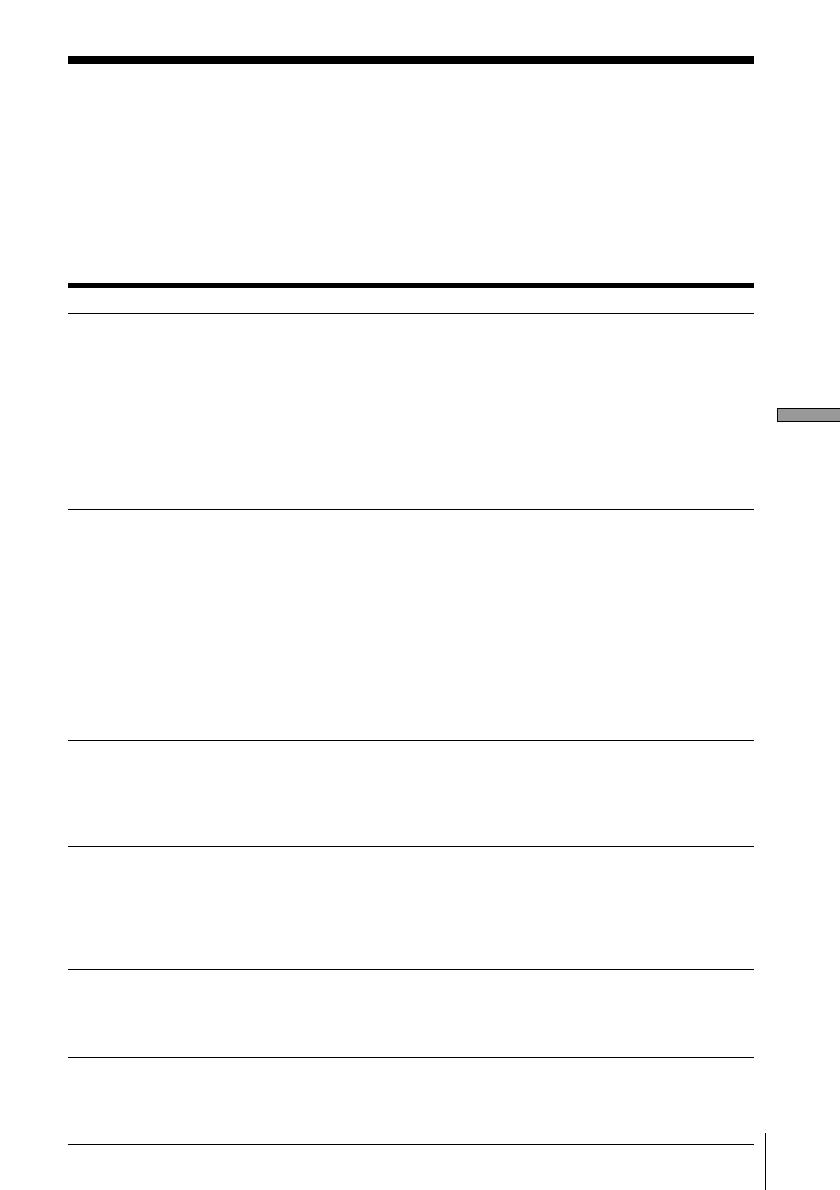
Zusätzliche Informationen
17
DE
Störungsbehebung
Wenn beim Gebrauch dieser Software eine der unten genannten
Störungen auftritt, versuchen Sie bitte, anhand der folgenden
Checkliste das Problem zu beheben. Sollte es sich nicht beheben lassen,
wenden Sie sich bitte an Ihren Sony-Händler.
Bitte schlagen Sie auch im Benutzerhandbuch Ihres Computers nach,
und lesen Sie die Datei „Readme.txt“, die zusammen mit der Software
auf der Festplatte installiert wurde.
Störung Ursache/Abhilfemaßnahme
Die Meldung „The connected
component does not respond.“
erscheint.
Das USB-Kabel ist nicht korrekt an den USB-Anschluss
des Computers oder des HAR-D1000 angeschlossen.
t Vergewissern Sie sich, dass das USB-Kabel
einwandfrei angeschlossen ist.
t Trennen Sie das USB-Kabel einmal vom Computer
und vom HAR-D1000, und schließen Sie es dann
erneut an.
t Vergewissern Sie sich, dass das Netzkabel des
HAR-D1000 an eine Netzsteckdose angeschlossen
ist.
Der Bildschirm spricht nicht an, oder
ein Anzeigefehler tritt auf.
t Schalten Sie den HAR-D1000 einmal aus und wieder
ein, und starten Sie dann „M-crew for HAR-D1000“
erneut.
t Trennen Sie das USB-Kabel einmal vom Computer
und vom HAR-D1000, und schließen Sie es dann
erneut an.
t Starten Sie eine andere häufig benutzte Software,
um zu überprüfen, ob der Computer damit
einwandfrei funktioniert.
t Deinstallieren Sie „M-crew for HAR-D1000“ (siehe
Seite 9), und installieren Sie die Software dann
erneut (siehe Seite 6).
Der HAR-D1000 spricht nicht an. t Überprüfen Sie, ob alle Anschlüsse einwandfrei
hergestellt wurden (siehe Seite 10).
t Trennen Sie das USB-Kabel einmal vom Computer
und vom HAR-D1000, und schließen Sie es dann
erneut an.
Der angezeigte CD-Name stimmt
nicht mit dem Originalnamen
überein.
t Klicken Sie auf die Reload-Schaltfläche (siehe die
Online-Hilfe).
t Starten Sie „M-crew for HAR-D1000“ erneut. Falls
das Problem nicht verschwindet, sind
möglicherweise die Daten der Disc Library defekt.
Geben Sie die Namen erneut ein.
Die angezeigten Festplattendaten
(Name, Zeit oder Anzahl von Alben
oder Titeln) stimmen nicht mit dem
Originalinhalt überein.
Die installierten Geräte sind nicht
korrekt eingestellt.
t Klicken Sie auf die Reload-Schaltfläche (siehe die
Online-Hilfe).
t Bitte lesen Sie die Datei „Readme.txt“ im Start-
Menü. Die Datei „Readme.txt“ befindet sich im
gleichen Ordner, in dem die Software „M-crew for
HAR-D1000“ installiert wurde.
Seite wird geladen ...
Seite wird geladen ...
Seite wird geladen ...
Seite wird geladen ...
Seite wird geladen ...
Seite wird geladen ...
Seite wird geladen ...
Seite wird geladen ...
Seite wird geladen ...
Seite wird geladen ...
Seite wird geladen ...
Seite wird geladen ...
Seite wird geladen ...
Seite wird geladen ...
Seite wird geladen ...
Seite wird geladen ...
Seite wird geladen ...
Seite wird geladen ...
Seite wird geladen ...
Seite wird geladen ...
Seite wird geladen ...
Seite wird geladen ...
Seite wird geladen ...
Seite wird geladen ...
Seite wird geladen ...
Seite wird geladen ...
Seite wird geladen ...
Seite wird geladen ...
Seite wird geladen ...
Seite wird geladen ...
Seite wird geladen ...
Seite wird geladen ...
Seite wird geladen ...
Seite wird geladen ...
Seite wird geladen ...
-
 1
1
-
 2
2
-
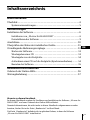 3
3
-
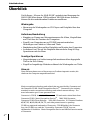 4
4
-
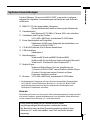 5
5
-
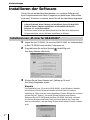 6
6
-
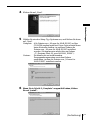 7
7
-
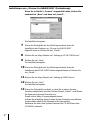 8
8
-
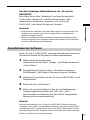 9
9
-
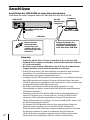 10
10
-
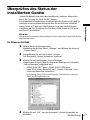 11
11
-
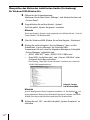 12
12
-
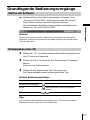 13
13
-
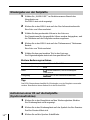 14
14
-
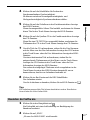 15
15
-
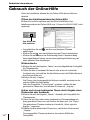 16
16
-
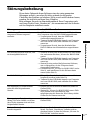 17
17
-
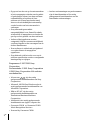 18
18
-
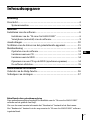 19
19
-
 20
20
-
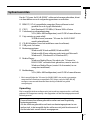 21
21
-
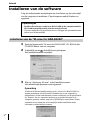 22
22
-
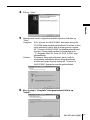 23
23
-
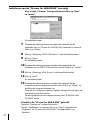 24
24
-
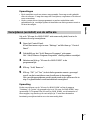 25
25
-
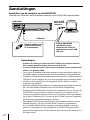 26
26
-
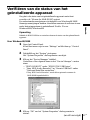 27
27
-
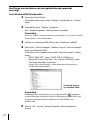 28
28
-
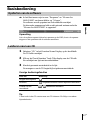 29
29
-
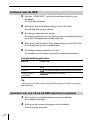 30
30
-
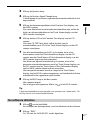 31
31
-
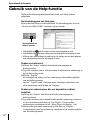 32
32
-
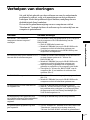 33
33
-
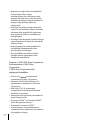 34
34
-
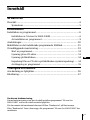 35
35
-
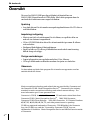 36
36
-
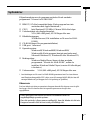 37
37
-
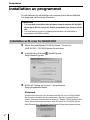 38
38
-
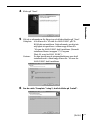 39
39
-
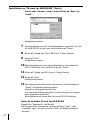 40
40
-
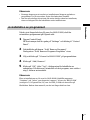 41
41
-
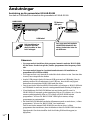 42
42
-
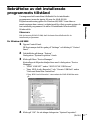 43
43
-
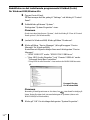 44
44
-
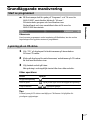 45
45
-
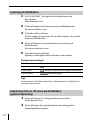 46
46
-
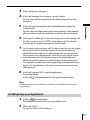 47
47
-
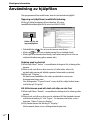 48
48
-
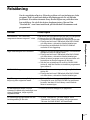 49
49
-
 50
50
-
 51
51
-
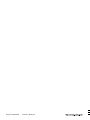 52
52
in anderen Sprachen
- Nederlands: Sony HAR-D1000 de handleiding
- svenska: Sony HAR-D1000 Bruksanvisning